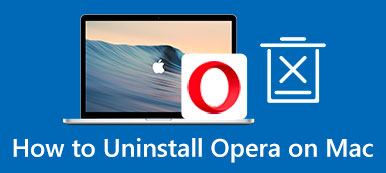Adobe Flash Player finalmente está muerto. Ralentiza su navegador y conduce a una mala experiencia. Adobe bloqueó la ejecución de contenido Flash en Flash Player desde enero de 2021 para proteger su sistema. De hecho, la mayoría de los navegadores habían bloqueado Flash Player antes de eso, como Chrome, Firefox, Safari, etc. Si aún tiene el complemento en su máquina, será mejor que siga nuestra guía para completarlo. desinstalar Flash Player de Mac y liberar espacio.

- Parte 1: Cómo desinstalar Flash Player en Mac
- Parte 2: Cómo desinstalar completamente Flash Player en Mac
- Parte 3: Preguntas frecuentes sobre la desinstalación de Flash Player en Mac
Parte 1: Cómo desinstalar Flash Player en Mac
Debido a la amplia aplicación de HTML5, Flash Player se convierte en una utilidad inútil. Adobe proporciona un desinstalador para Mac OS X. Además, puede desinstalar manualmente Adobe Flash Player de su Mac.
Forma 1: Cómo desinstalar Flash Player en Mac con el desinstalador oficial
Paso 1 En primer lugar, cierre todos sus navegadores. Abre tu Finder, dirígete a la Aplicaciones carpeta y, a continuación, vaya a la Departamento de Servicios Públicos subcarpeta
Paso 2 Desplácese hacia abajo hasta que encuentre el Administrador de instalación de Adobe Flash Player. Ejecute la aplicación y elija el Desinstalar botón en el cuadro de diálogo emergente.

Paso 3 Cuando se le solicite, ingrese su contraseña. Una vez finalizado el proceso, haga clic en el botón Terminado para confirmarlo
Nota: Generalmente, el desinstalador oficial elimina todos los archivos relacionados al desinstalar Flash Player. No es necesario que los borre de nuevo.
Camino 2: Cómo desinstalar Flash Player en Mac manualmente
Paso 1 Si no desea obtener el desinstalador en su disco duro, también puede hacerlo manualmente. Abre el Apple menú y elija el Preferencias del sistema opción

Paso 2 Busque y ubique el complemento Flash Player en los paneles de preferencias. Haga clic derecho sobre él y elija Quitar el panel de preferencias de Flash Player. Eso elimina Flash Player de Mac.
Paso 3 Ejecute su aplicación Finder, haga clic y abra el Go menú y elija Ir a la carpeta.
Paso 4 Acceder /Biblioteca/Preferencias/Macromedia/Flash\Player en el cuadro y haga clic en el Go botón. A continuación, arrastre y suelte el directorio en el Contenedor de basura en la barra del Muelle.
Paso 5 A continuación, acceda a cada ruta a continuación, busque los restos de Flash Player y muévalos a Contenedor de basura.
~ / Library / Caches
~/Biblioteca/Paneles de preferencias
~ / Biblioteca / Soporte de aplicaciones
~ / Biblioteca / Internet Plug-Ins
~/Biblioteca/Iniciar demonios
Paso 6 Control-clic en el Contenedor de basura , y elige Vaciar Papelera. Por último, reinicie su computadora para terminar de desinstalar Flash Player en Mac.
Parte 2: Cómo desinstalar completamente Flash Player en Mac
Algunas personas informaron que encontraron problemas al eliminar Flash Player en Mac. El desinstalador de Adobe Flash Player no está disponible para todos los macOS. No sugerimos que los no expertos en tecnología eliminen el complemento manualmente. Cualquier error puede conducir a problemas graves. Si elimina archivos importantes del sistema, su Mac puede fallar y ya no podrá acceder. Desde este punto, recomendamos Apeaksoft Mac Cleaner. Escanea Flash Player y los archivos asociados para que pueda eliminarlos directamente.

4,000,000+ Descargas
Desinstale Adobe Flash Player en Mac con un solo clic.
Elimine los archivos sobrantes junto con las aplicaciones y complementos.
Ofrezca una amplia gama de funciones adicionales, como liberar espacio.
Disponible para una gran cantidad de computadoras Mac y portátiles.
Cómo quitar Flash Player en Mac
Paso 1 Obtener el desinstalador de Flash Player
Descargue e instale el mejor desinstalador de Flash Player en su Mac cuando desee deshacerse del complemento de Adobe. Inicie el desinstalador y verá tres botones en la interfaz de inicio, Estado, limpiador y Herramientas. Para eliminar Flash Player, haga clic en el Herramientas botón y elija el Desinstalar .

paso 2 Escanear aplicaciones en Mac
Haz clic en el botón Escanear para comenzar a buscar aplicaciones en su disco duro. Puede tomar un tiempo dependiendo de cuántas aplicaciones estén instaladas en su Mac. Espere a que termine y haga clic en el Ver para pasar a la siguiente ventana.

paso 3 Eliminar Flash Player
Aquí puede ver la lista de aplicaciones en el panel izquierdo. Examínelos hasta que encuentre el complemento Flash Player. Mientras lo seleccione, el ícono de la aplicación y los archivos asociados aparecerán en el panel derecho. Puede obtener una vista previa de cada uno de ellos. A continuación, marque la casilla de verificación junto a la Seleccionar todo opción sobre el panel derecho. Finalmente, haga clic en el Fácil botón en la esquina inferior derecha. Si se le solicita, ingrese su contraseña para confirmar la acción. Cuando haya terminado, encontrará Flash Player y las sobras se eliminarán del disco duro de su Mac.

Eso es todo para desinstalar Flash Player de tu Mac. Este limpiador de Mac también te puede ayudar desinstalar Outlook y otras aplicaciones en tu Mac.
Parte 3: Preguntas frecuentes sobre la desinstalación de Flash Player en Mac
¿Por qué necesito eliminar Flash Player de mi Mac?
Adobe ha dejado de admitir Flash Player desde 2021. Por lo tanto, ya no puede obtener actualizaciones de Adobe. La eliminación de Flash Player puede proteger su sistema de los ataques de Internet. Más importante aún, no necesita el complemento para su navegador, ya que la mayoría de los sitios web de videos se han actualizado a HTML5, como YouTube.
¿Qué está reemplazando a Flash Mac?
Adobe Flash ya no se ejecuta en ninguna plataforma. Adobe no ofrece ninguna alternativa. HTML5 básicamente ha tomado el lugar de Adobe Flash Player. Hoy, HTML5 se ha convertido en la principal alternativa a Flash Player para Firefox y otros navegadores importantes.
¿Puedo eliminar aplicaciones de Adobe no compatibles en Mac?
Sí, debe eliminar todas las aplicaciones no compatibles en Mac para liberar espacio o actualizarlas a la última versión. Eso también es esencial para proteger su sistema y archivos, ya que las aplicaciones no compatibles pueden ser una oportunidad para los piratas informáticos u otros delincuentes de Internet. Para las aplicaciones de Adobe no compatibles, puede hacerlo con el desinstalador de Adobe o un desinstalador de aplicaciones de terceros. Haga clic aquí para aprender cómo desinstalar aplicaciones de Adobe en Mac.
Conclusión
Esta guía ha explicado cómo desinstalar Adobe Flash Player de una computadora Mac o portátil. Adobe Flash Player Uninstaller es la forma oficial de deshacerse del complemento. También puede eliminarlo manualmente siguiendo nuestros pasos cuidadosamente. Para la gente promedio, Apeaksoft Mac Cleaner es la mejor opción para deshacerse de la aplicación de Adobe no compatible. Si tiene otras preguntas sobre este tema, contáctenos dejando un mensaje debajo de esta publicación.